Microsoft Teams'de Copilot ile iletilerinizi yeniden yazma ve ayarlama
Teams'de Copilot kullanarak iletişiminizi geliştirin. Oluşturma kutusu artık Teams'deki tüm iletişimlerinizde sohbet ve kanal iletilerini yeniden yazmanıza ve düzenlemenize, ton ve uzunluğu ayarlamanıza yardımcı olacak Copilot içerir.
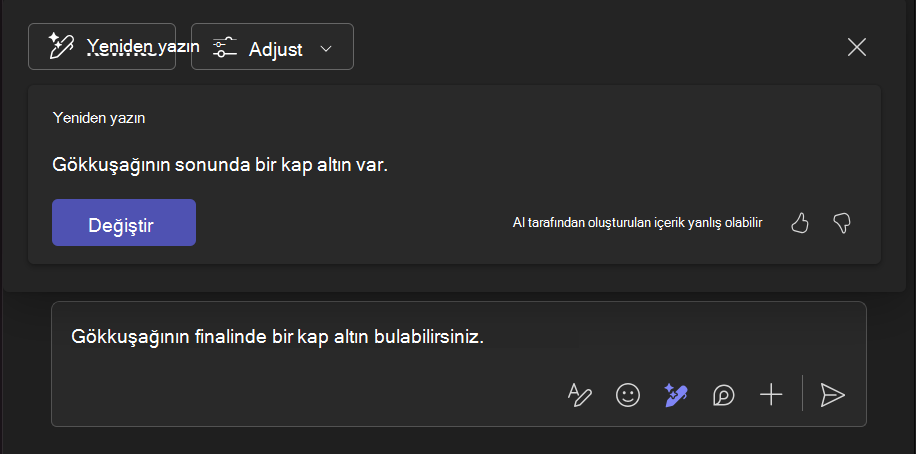
İleti göndermeden önce Copilot'ı kullanma
Copilot'ı sohbette veya kanal gönderilerinde kullanmak için:
-
İletinizi sohbetin veya kanal gönderilerinin altındaki oluşturma kutusuna yazın.
-
İpucu: Ayrıca, iletinizin tamamını değil, belirli bir seçimi yeniden yazabilir ve ayarlayabilirsiniz. Aşağıdaki adımlar seçili metne de uygulanır.
-
-
Oluşturma kutusunun altındaki Copilot
-
Yeniden Yazma
-
Ayarla aracı
-
Yapın: kısa / uzun
-
Ses çıkar: gündelik / profesyonel / kendine güvenen / hevesli
-
-
-
Özgün iletinizle birlikte gitmek istiyorsanız X'i seçin.
-
Yeni iletiden memnun olduğunuzda Değiştir'i seçin.
-
İletiniz hazır olduğunda
İleti gönderdikten sonra Copilot'ı kullanma
Sohbette veya kanal gönderilerinde Copilot kullanarak gönderilen iletiyi düzenlemek için:
-
Yeniden yazmak istediğiniz iletinin üzerine gelin ve
-
Oluşturma kutusunun menü çubuğundan Copilot
-
Düzenlemelerinizi kaydetmek ve iletiyi göndermek için Bitti
İleti göndermeden önce Copilot'ı kullanma
Copilot'ı sohbette veya kanal gönderilerinde kullanmak için:
-
İletinizi sohbetteki veya kanaldaki oluşturma kutusuna yazın. İleti yazın'ın yanındaki Eylemler ve uygulamalar
-
İpucu: Ayrıca, iletinizin tamamını değil, belirli bir seçimi yeniden yazabilir ve ayarlayabilirsiniz. Aşağıdaki adımlar seçili metne de uygulanır.
-
-
Copilot
-
Yeniden Yazma aracı, iletinizin dil bilgisini ve stilini geliştiren başka bir sürümünü oluşturur.
-
İsterseniz iletinizin uzunluğunu ve stilini de ayarlayabilirsiniz. Şu seçenekler arasından seçim yapabilirsiniz:
-
Yapın: kısa / uzun
-
Ses çıkar: gündelik / profesyonel / kendine güvenen / hevesli
-
-
-
Özgün iletinizle birlikte gitmek ve önerileri reddetmek istiyorsanız X'e dokunun.
-
Başka bir sürüm oluşturmak istiyorsanız
-
İletiniz hazır olduğunda
İleti gönderdikten sonra Copilot'ı kullanma
Sohbette veya kanal gönderilerinde Copilot kullanarak gönderilen iletiyi düzenlemek için:
-
Sohbette, düzenle
-
-
İpucu: Ayrıca, iletinizin tamamını değil, belirli bir seçimi yeniden yazabilir ve ayarlayabilirsiniz. Aşağıdaki adımlar seçili metne de uygulanır.
-
-
Copilot
-
İletiniz hazır olduğunda
İleti göndermeden önce Copilot'ı kullanma
Copilot'ı sohbette veya kanal gönderilerinde kullanmak için:
-
İletinizi sohbetin veya kanal gönderilerinin altındaki oluşturma kutusuna yazın.
-
İpucu: Ayrıca, iletinizin tamamını değil, belirli bir seçimi yeniden yazabilir ve ayarlayabilirsiniz. Aşağıdaki adımlar seçili metne de uygulanır.
-
-
Oluşturma kutusunun altındaki Copilot
-
Yeniden Yazma
-
Ayarla aracı
-
Yapın: kısa / uzun
-
Ses çıkar: gündelik / profesyonel / kendine güvenen / hevesli
-
-
-
Özgün iletinizle birlikte gitmek ve önerileri reddetmek istiyorsanız Copilot penceresinin sağ üst kısmındaki X öğesini seçin.
-
Yeni iletiden memnun olduğunuzda Değiştir'i seçin.
-
İletiniz hazır olduğunda
İleti gönderdikten sonra Copilot'ı kullanma
Sohbette veya kanal gönderilerinde Copilot kullanarak gönderilen iletiyi düzenlemek için:
-
Yeniden yazmak istediğiniz iletinin üzerine gelin ve
-
Oluşturma kutusunun menü çubuğundan Copilot
-
Düzenlemelerinizi kaydetmek ve iletiyi göndermek için Bitti
İlgili konular
Microsoft Teams sohbetinde ve kanallarında Copilot'u kullanma
Microsoft Teams toplantılarında Copilot'ı kullanmaya başlama
Teams’de Microsoft 365 Copilot Chat deneyimini kullanmaya başlama


















